Kako povečati glasnost mikrofona v sistemu Windows 10
Kaj je treba vedeti
- Meni Start: kliknite Nastavitve > sistem > Zvok > izberite mikrofon > Lastnosti naprave. Uporabite drsnik za povečanje glasnosti mikrofona.
- Nadzorna plošča: kliknite Strojna oprema in zvok > Zvok > Zavihek Snemanje. Z desno tipko miške kliknite mikrofon > Lastnosti > Ravni.
- Z drsnikom spremenite glasnost ali vnesite višjo številko v besedilno polje, da jo povečate. Kliknite v redu.
Ta članek pojasnjuje korak za korakom, kako povečati glasnost mikrofona v računalniku z operacijskim sistemom Windows 10. To lahko storite v nastavitvah ali nadzorni plošči.
Spremenite glasnost mikrofona v nastavitvah
Do nastavitev za mikrofon se lahko pomaknete iz menija Windows Start s spodnjimi koraki.
-
Odprite meni Start in kliknite Nastavitve.
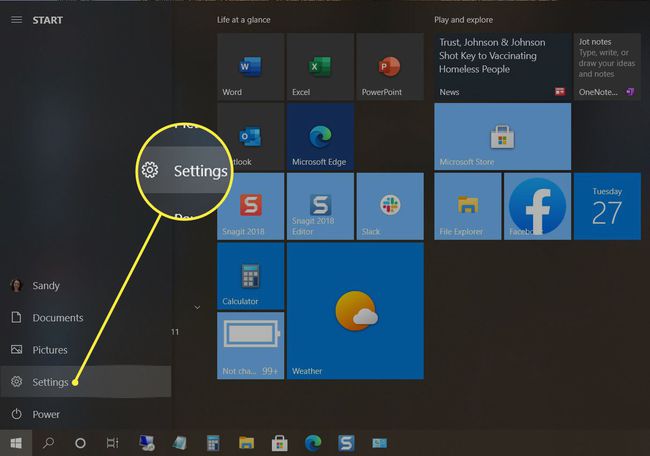
-
Izberite sistem.
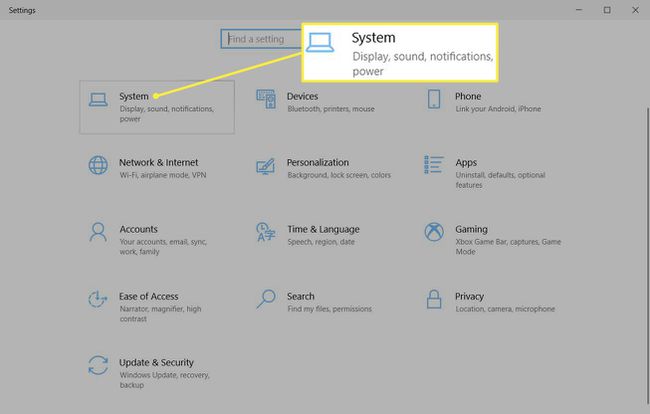
-
Izberite Zvok na levi strani.
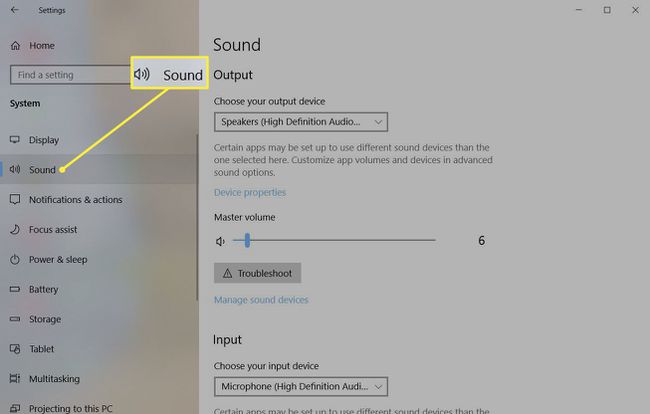
-
V razdelku Vhod izberite mikrofon na spustnem seznamu, če imate več kot enega.
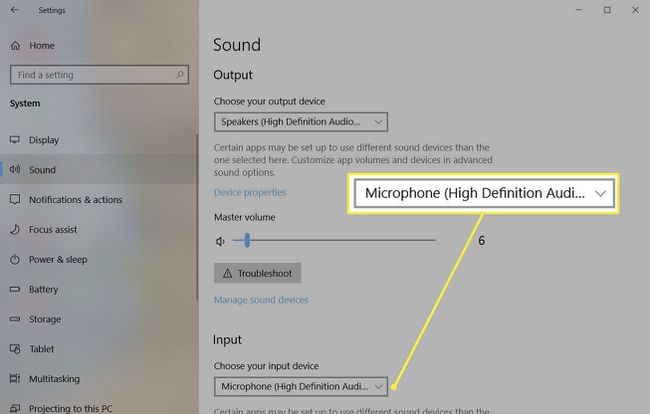
-
Kliknite Lastnosti naprave.
Če imate slušalke, ki vključujejo mikrofon, se ta možnost imenuje: Lastnosti naprave in preizkusni mikrofon.
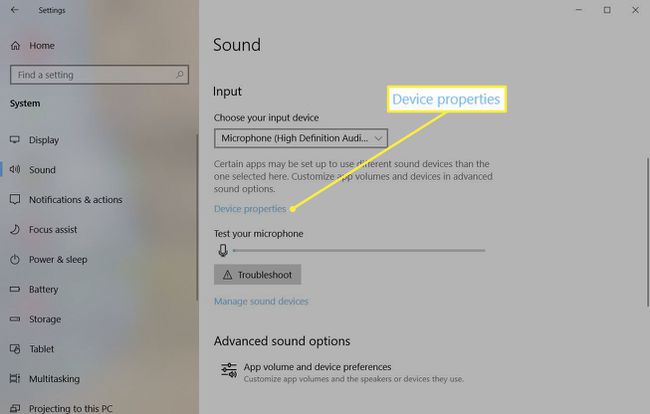
-
Uporabite drsnik za povečanje mikrofona Glasnost.
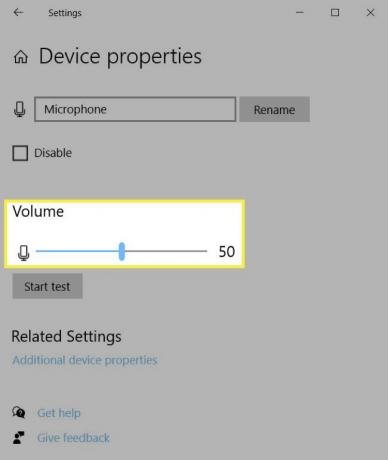
Potem lahko preizkusite svoj mikrofon glasnost, če želite. Pritisnite na Začni test gumb in govorite v mikrofon. Nato boste videli raven glasnosti, ki jo računalnik prepozna za napravo. Ali pa lahko zaprete svoje nastavitve.
Druga možnost je, da z desno tipko miške kliknete Glasnost zvočnika ikono v opravilni vrstici in izberite Odprite nastavitve zvoka. Nato nadaljujte z zgornjim korakom 4.
Spremenite glasnost mikrofona na nadzorni plošči
Če za prilagajanje nastavitev mikrofona raje uporabljate nadzorno ploščo, je to tudi možnost.
-
Odprite nadzorno ploščo kot običajno in kliknite Strojna oprema in zvok.
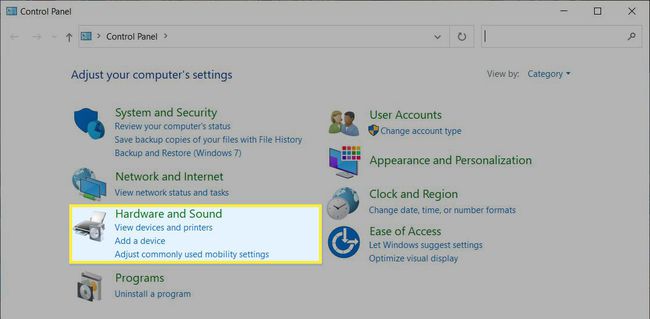
-
Izberite Zvok.
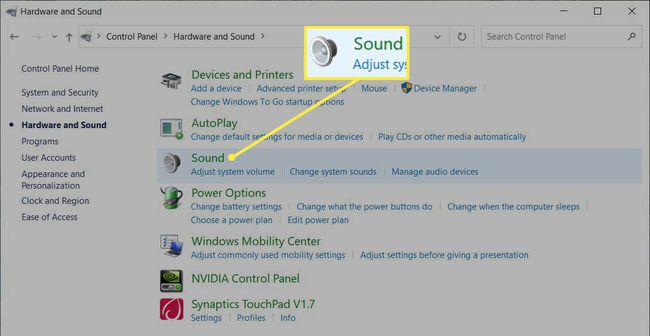
-
Pojdite na Snemanje zavihek.
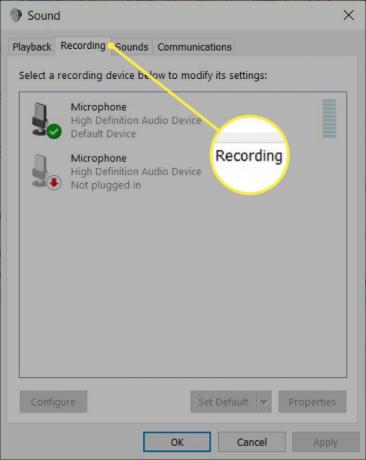
-
Z desno tipko miške kliknite mikrofon želite prilagoditi glasnost in izberite Lastnosti. Druga možnost je, da izberete mikrofon in kliknite na Lastnosti gumb.
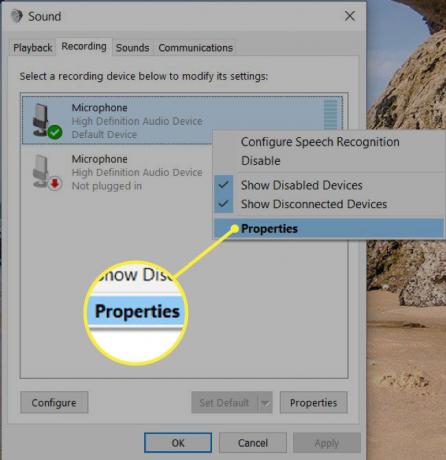
-
Pojdite na Ravni zavihek in z drsnikom spremenite glasnost ali vnesite višjo številko v besedilno polje, da jo povečate.
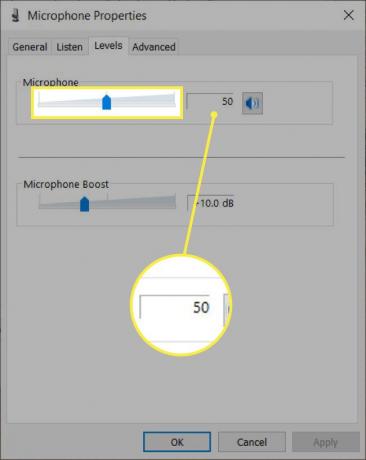
Kliknite v redu da zaprete vsako pojavno okno in uporabite spremembo glasnosti.
Za hiter način odpiranja nastavitev mikrofona na nadzorni plošči z desno miškino tipko kliknite Glasnost zvočnika ikono v opravilni vrstici in izberite Zvoki. Nato sledite preostalim navodilom iz zgornjega 3. koraka, da prilagodite glasnost mikrofona.
Če po povečanju glasnosti opazite, da vaš mikrofon ne deluje, si oglejte te korake za odpravljanje težav popravite mikrofon v sistemu Windows 10.
Pogosta vprašanja
-
Kako spremenim glasnost mikrofona v Skypu v sistemu Windows 10?
Nastavitve zvoka lahko spremenite v Skype namizna aplikacija. Izberite svojo profilno sliko in pojdite na Nastavitve > Avdio in video > mikrofon. Izklopite Samodejna prilagoditev nastavitev mikrofona preklopite, da lahko ročno prilagodite glasnost mikrofona.
-
Kako povečate raven mikrofona v sistemu Windows 10?
Pojdi do Začni > Nastavitve > sistem > Zvok. V Vhodu se prepričajte, da je izbran mikrofon in nato izberite Lastnosti naprave. Pojdite na zavihek Ravni, prilagodite Ojačenje mikrofonain izberite v redu.
